Microsoftは、Windows 10 Insider Preview Build 18963(20H1)をFast RingのInsidersに発表しました。これは、タスクマネージャーにGPU温度監視を追加し、仮想デスクトップの名前を変更する機能です。
このInsiderの更新により、[設定]の[オプション機能]ページが改善され、メモ帳が更新可能になり、マウスカーソルの速度が[設定]に追加され、その他の機能、改善、多数の修正が加えられました。
ファストリングのWindowsInsiderの場合は、[設定]-> [更新とセキュリティ]-> [Windows Update]に移動し、最新の更新を確認することで、Windows 10 Insider Previewビルド18963(20H1)に更新できます。
ビルド18963の新機能
GPUの温度がタスクマネージャーに伝わります
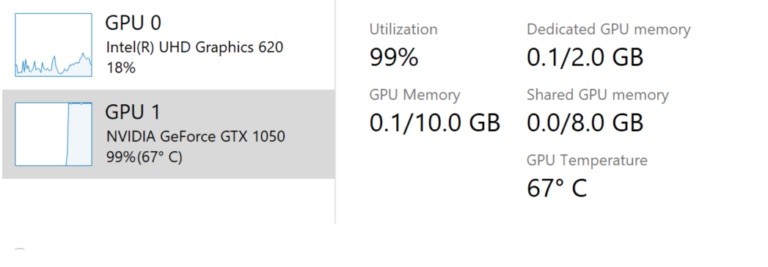
タスクマネージャーに対して長年受けてきたリクエストのXNUMXつは、温度監視をサポートすることであり、今日のビルドでは、この問題について進展があります。 専用のGPUカードをお持ちの場合は、[パフォーマンス]タブのリストの横に現在の温度が表示されます。
変化を楽しんでいただければ幸いです。 タスクマネージャーについて他にご意見がございましたら、お気軽にお問い合わせください。 この領域で提案を行ったり問題を報告したりするには、WIN + Fを押して、フィードバックHubの[デスクトップ環境]> [タスクマネージャー]にフィードバックをドロップします。
ノート
- 現在、タスクマネージャーのGPU温度表示は、専用のGPUカードがある場合にのみサポートされます。
- 温度を確認するには、更新されたグラフィックドライバが必要になる場合があります。 特に、WDDMバージョン2.4(またはそれ以降)をサポートするものが必要です。 PCのバージョンを確認するには、WIN + Rを押してdxdiagと入力します。 [表示]タブで、WDDMバージョンがドライバーテンプレートの横に表示されます。
- 現在、温度値は摂氏でのみサポートされています。
仮想デスクトップの名前を変更する
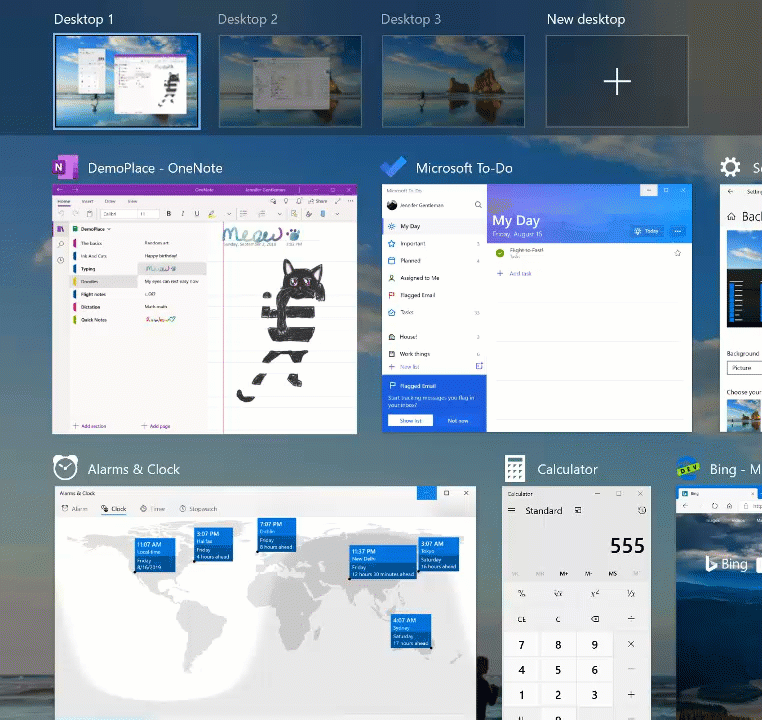
仮想ワークステーションは、PC上のさまざまなタスクを視覚的および認知的に分離するのに役立ちます。 また、プレゼンテーションにも役立つため、さまざまなワークステーションでデモを準備できます。 私たちが大声ではっきりと聞いたのは、ワークステーション間の分離を強化するために、さまざまなワークステーションの名前を定義できるようにしたいということでした。ファストリングでインサイダーに提示することはまさにそれです。
試してみたいですか? デスクトップ名をクリックしてタスクビューを開く(タスクバーの[タスクビュー]ボタンを選択するか、WIN + Tabキーを押す)と、編集可能になり、必要に応じて定義できます(絵文字を含む)。 また、タスクビューで目的のデスクトップサムネイルを右クリックすると、名前が変更されたエントリを含むコンテキストメニューが表示されます。 追加のワークセンターをまだ作成していない場合は、タスクビューで[新規デスクトップ]を選択して開始します。
そして、はい、私たちはあなたが質問をすることを知っているので–名前は同じままです。
現在、Fast Ringインサイダーの50%に対してこの変更が進行中です。今後数週間で、エクスペリエンスの品質を評価することで展開を拡張します。
設定のオプション機能ページの改善
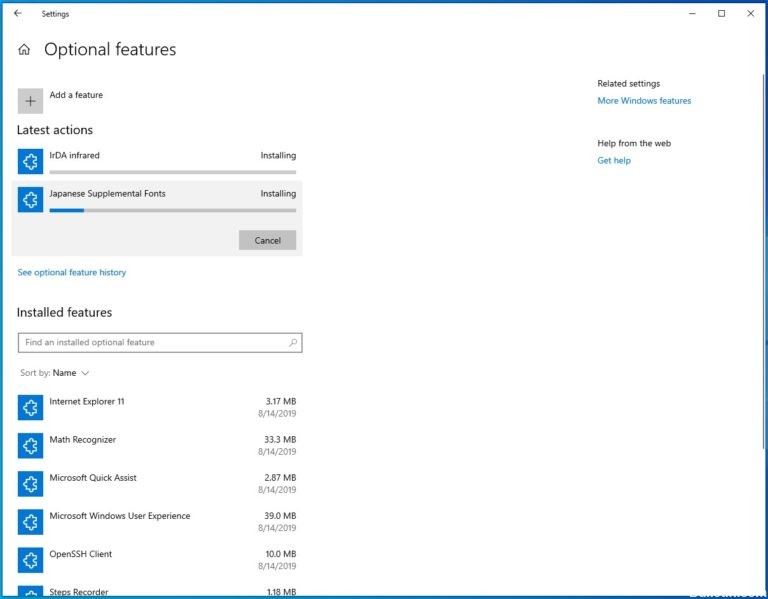
あなたのコメントに基づいて、設定([設定]> [アプリと機能]> [オプション機能])の[オプション機能]ページの使いやすさを改善し、ファストリングの内部関係者に表示されるようになりました。
- 複数選択:複数の機能を同時に選択してインストールできるようになりました。
- リスト管理の改善:オプション機能を使用してリストを参照し、名前、サイズ、インストール日でソートできるようになりました。
- より有用な情報:インストール済み機能のリストで各オプション機能のインストール日を確認できるようになりました。 また、インストール可能な機能のリストにある各オプション機能を説明する機能の依存関係も追加しました。
- ページ上のより簡単なナビゲーション:メインページの「最近のアクション」セクションで、最近のインストール/アンインストール/キャンセルのステータスを直接表示します。 ポップアップダイアログボックスを使用してオプション機能を追加し、履歴を表示できるようになったため、メインページの外に移動する必要はありません。
ぜひお試しください! 現在、これらの変更はFast Ringインサイダーの50%に適用されており、今後数週間でエクスペリエンスの品質を評価して展開を拡張します。 以下は、PCで利用可能なときに表示される内容の概要です。
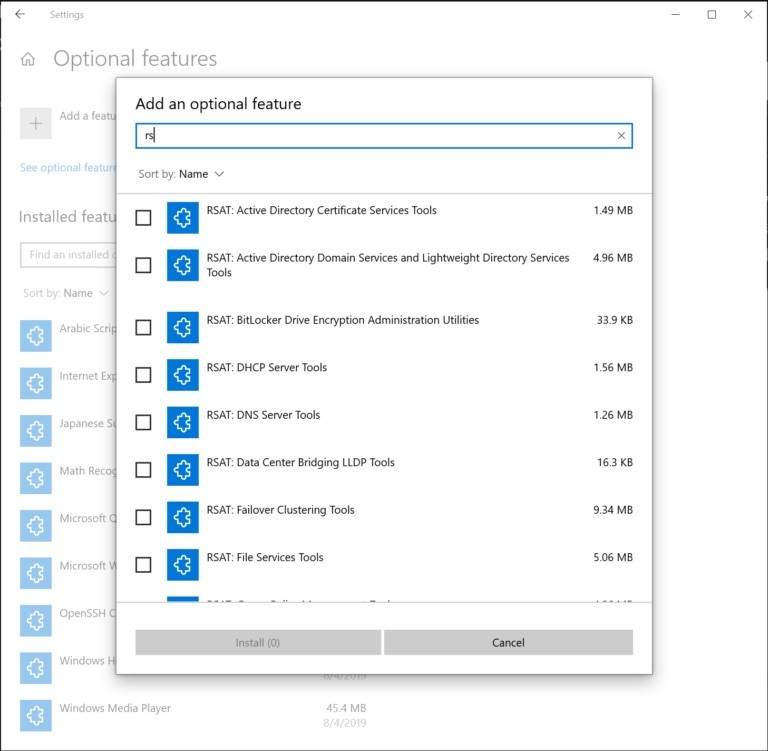
マウスカーソルの速度を設定に追加する
一部の内部関係者が気付いたように、設定でマウスポインタの速度を調整できるようになりました。 これは、コントロールパネルのパラメーターとエクスペリエンスをマージするための継続的な取り組みの最後の部分です。 設定は、[設定]> [デバイス]> [マウス]にあります。
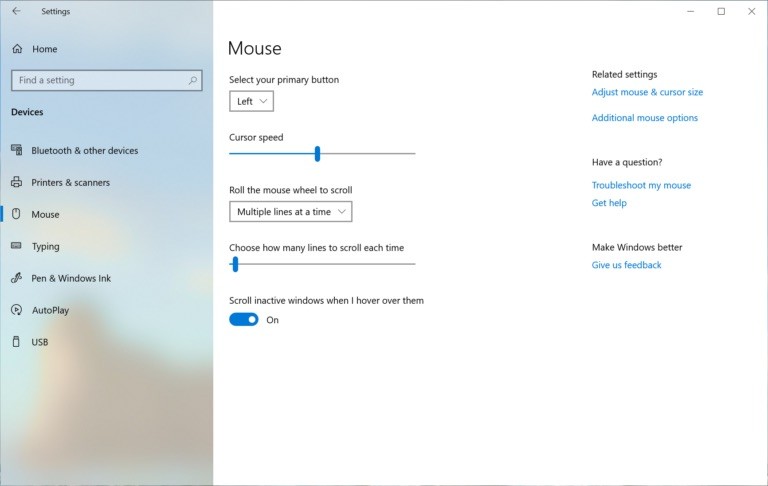
メモ帳を更新可能にする
メモ帳は、30年以上にわたって人気のあるWindowsテキストエディタです。 最新バージョンでは、コメントに基づいてメモ帳にいくつかのマイナーな改善を加えました(行末のサポートの改善、ラップアラウンド検索、未記録のコンテンツがある場合の表示など)。 このバージョン以降、メモ帳の今後の更新がショップで自動的に利用できるように変更が加えられます。 これにより、Windowsバージョンの制限外の問題やコメントに柔軟に対応できるようになります。 いつものように、メモ帳についてコメントがある場合は、[アプリ]> [メモ帳]のコメントハブに歓迎します。
2024 年 XNUMX 月の更新:
ファイルの損失やマルウェアからの保護など、このツールを使用してPCの問題を防ぐことができるようになりました。 さらに、最大のパフォーマンスを得るためにコンピューターを最適化するための優れた方法です。 このプログラムは、Windowsシステムで発生する可能性のある一般的なエラーを簡単に修正します。完璧なソリューションが手元にある場合は、何時間ものトラブルシューティングを行う必要はありません。
- ステップ1: PC Repair&Optimizer Toolをダウンロード (Windows 10、8、7、XP、Vista - マイクロソフトゴールド認定)。
- ステップ2:“スキャンの開始PCの問題の原因である可能性があるWindowsレジストリ問題を見つけるため。
- ステップ3:“全て直すすべての問題を解決します。
繁体字中国語IMEの改善
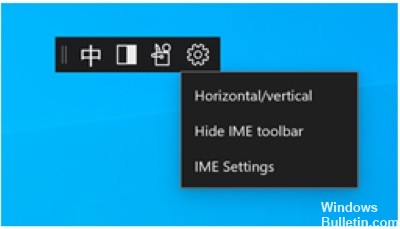
新しい繁体字中国語の注音符号、ChangJie、およびQuickIMEについてフィードバックを提供してくれたすべての人に感謝します。 開発チームは、品質の向上とバグ修正に取り組みました。 今日の建設で:
- ツールバーの改善:設定で[IMEツールバーを使用]が無効になっている場合でもツールバーが表示される問題を修正しました。 また、ツールバーメニューに[ツールバーを隠す]ボタンを追加しました。
Note:ツールバーを表示および非表示にする他の方法:
- 設定から:[中/英]アイコン> [設定]> [一般]> [IMEツールバーを使用]を右クリックします。
- 右クリックメニューから:[中/英]アイコン> [IMEツールバーの表示/非表示]を右クリック
- 候補ウィンドウの改善:候補ウィンドウの品質の改善に取り組みました。
- 候補ウィンドウに限られた数の候補しか表示されない場合がある問題を修正しました。
- テーブルビューに表示される候補が数字キーを使用して選択できなかった問題を修正しました。
引き続きこの新しいIMEを試して、コメントをお寄せください。
Windowsでアカウントの画像を変更する
Windowsへの接続に使用するアカウントのイメージを変更することは、これまで以上に優れています。 更新された画像は、Windows、アプリケーション、および毎日使用する多くのMicrosoftサイトにすぐに表示されます。 以前は、アカウントのXNUMXつまたはXNUMXつの異なる画像をさまざまなアプリケーションやWebサイトで同時に表示できました。 試すのはとても簡単です-Windowsの環境設定であなたの情報に行き、そこで画像を変更するだけです!
実行する手順:
- Windowsボタンを押し、「あなたの情報」と入力し、「あなたのアカウント情報」を選択して、Windows設定で「あなたの情報」を開きます。
- [画像を作成]の下のオプションを使用して、アカウントの新しい画像を選択します。
- Windows、および使用しているWebサイトとアプリケーションで画像が更新されているかどうかを確認します。
Note:私たちは、この新しい機能を適切に動作させるために更新する必要がある多くのWebサイトおよびアプリケーションを引き続き使用しています。 たとえば、多くのMicrosoftサイトの右上隅に表示されるアカウントマネージャーコントロールは、24時間ごとに更新されます。 これは、アカウントの画像が変更されたときにすぐに更新されるように、今後数か月で変更されます。
インサイダー向けのその他の更新
Windows Searchの改善
あなたのコメントに基づいて、サーバー側の調査に対して行ったいくつかの改善点について、少し時間を割いて話したいと思いました。
外観およびパラメーター検索のスペル修正の改善
Windows Searchには、探しているものを見つけるのに役立つ統合されたマジックソリューションがあります。 すばやく入力すると、間違いが発生することがあります。スペル修正テクノロジーが更新され、「powerpiont」や「excellent」など、まだ結果が出ていない小さなタイプミスをインテリジェントに理解して修正できるようになりました。 これらの更新により、より良い結果をより早く得ることができます。 この機能は、英語圏のインサイダーや小売業者が利用できるようになりました。
ベストマッチの結果を改善するためのヒント
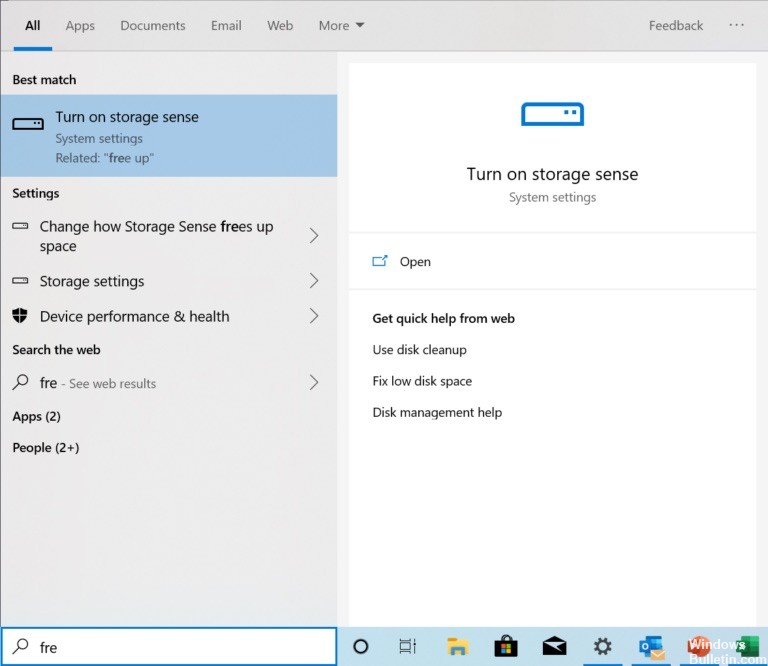
Windows Searchの目標は使いやすくすることであり、重要な側面は結果を理解しやすくすることです。 パラメータ検索の結果が必ずしも検索結果と一致するとは限らないという、驚くべきことを教えてくれました。 これを修正するために、最適な一致の結果が検索と完全に一致しない場合は、結果の下に「関連:」行を挿入して、この結果が表示される理由を明確にします。 今後数週間で、この機能にアプリケーション調査を追加します。 この機能は、内部建設と小売建設の両方で英語(米国)で利用できるようになりました。
より多くのユーザー向けの最新の検索ホームエクスペリエンス
Windows 10 May 2019の更新により、検索ホームが更新され、最適なアプリケーションと最新のアクティビティにすばやくアクセスできるようになり、時間を節約できます。 この新しいエクスペリエンスに関する肯定的なフィードバックとコメントを受け取った後、10月の10、2018 Windowsアップデートのすべてのユーザーに展開することで、より多くのユーザーが利用できるようになりました。 これらが便利であり、Search Homeの生産性向上に役立つことを願っています。
Windows 10 October 2018アップデートの外観の概要は次のとおりです。
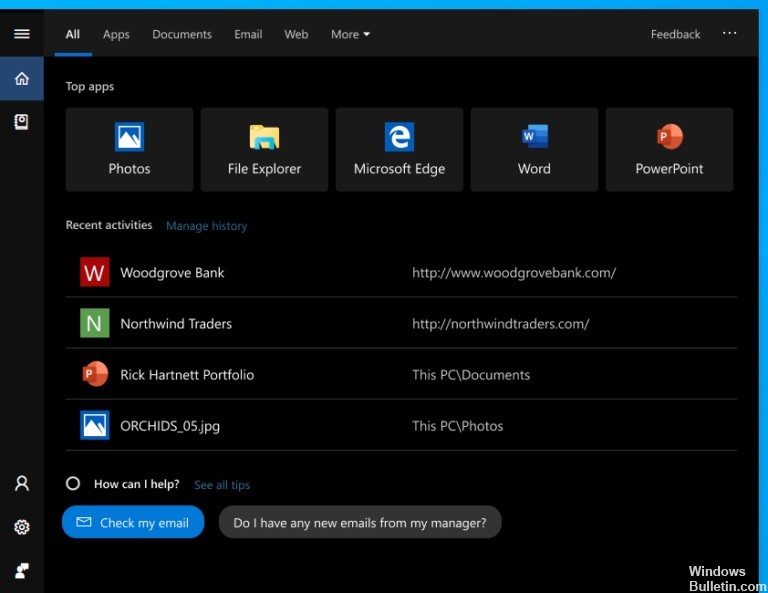
この変更を気に入っていただけることを願っています。さらに研究についてコメントがあれば、お知らせください。
PCの一般的な変更、改善、および修正
- セルラーまたはイーサネット経由で接続すると、ネットワークを正常に使用できたにもかかわらず、ネットワークステータスに接続されていないことが表示される問題を修正しました。
- 日本語IMEの予測候補ウィンドウで候補を選択すると、構成文字列と一致しないことがあるという問題を修正しました。
- 新しい簡体字中国語IMEの番号キーによる候補選択が構成文字列と一致しない問題を修正しました。
- リモートデスクトップでの入力速度に影響する問題を修正しました。
- 東アジア言語がアクティブな特定の場所で絵文字パネルを使用すると、開いたままにするオプションが有効になっていても、1つの絵文字を入力すると自動的に閉じる問題を修正しました。
- コミットせずにベトナム語テレックスキーボードで非常に長い文字列を入力すると、基になるアプリがクラッシュする可能性がある問題を修正しました。
- 韓国語で入力するときにスペースキーを押すとタッチキーボードがピリオドを入力するという最近の問題を修正しました。
- Allow Allow Personalizationグループポリシーが無効に設定されている場合、検索がクラッシュする問題を修正しました。
- ローカルアカウントを使用しているときにインターネットから切断すると、検索結果が返されないという問題を修正しました。
- システムで更新が保留中のときに[スタート]メニューを開いた場合、検索ボックスがタスクバーに表示されなくなる問題を修正しました。
- WIN + CがCortanaを起動していなかった新しいCortanaエクスペリエンスを使用しているユーザーの問題を修正しました。
- iCloudカレンダーがカレンダーアプリと同期しないという問題を修正しました。
- ディスクフットプリントを削減するため、Connectアプリを、[設定]からダウンロード可能なオプション機能として利用できるように移行します。
- 最近のビルドの設定でWindows Helloをセットアップできないという問題を修正しました。
- サウンド設定が開いていて、PCのハードウェアボリュームキーを使用してボリュームを更新した場合、設定のマスターボリュームスライダーが現在の値と同期しないことがあるという最近の問題を修正しました。
- Microsoft Storeアプリの[グラフィック設定]ドロップダウンリストが空になる問題を修正しました。
- 最近のビルドでSnip&Sketchキャプチャの信頼性に影響を与える問題を修正しました。
既知の問題点
- インサイダーは、Windows Recovery Environment(WinRE)の[このPCをリセット]の下に新しい[クラウドダウンロード]オプションが表示される場合があります。 この機能はまだ機能していません。 一度お知らせしますので、試してみてください!
- ゲームで使用されているアンチチートソフトウェアの古いバージョンには、最新の19H1 Insider Previewビルドに更新した後にPCでクラッシュが発生する可能性があるという問題がありました。 パートナーと協力してソフトウェアを修正プログラムで更新し、ほとんどのゲームはPCでこの問題が発生しないようにするパッチをリリースしています。 この問題が発生する可能性を最小限に抑えるには、オペレーティングシステムを更新する前に、最新バージョンのゲームを実行していることを確認してください。 また、20H1 Insider Previewビルドで発生する可能性がある同様の問題を解決するために、チート対策およびゲーム開発者と協力しており、将来これらの問題の可能性を最小限に抑えるように働きます。
- 一部のRealtek SDカードリーダーは正しく機能していません。 私達は問題を調査しています。
- 特定のアプリでは、タイトルバーの最小化、最大化、閉じるボタンが機能しないという報告を調査しています。 影響を受けるアプリを使用している場合、Alt + F4は必要に応じて機能し、必要に応じてアプリを閉じます。
オリジナルを確認できます Microsoftリリースページ ページ をご覧ください

CCNA、Web開発者、PCトラブルシューター
私はコンピュータ愛好家で、実践的なITプロフェッショナルです。 私はコンピュータープログラミング、ハードウェアのトラブルシューティング、修理の分野で長年の経験があります。 私はWeb開発とデータベースデザインを専門としています。 また、ネットワーク設計およびトラブルシューティングに関するCCNA認定も受けています。

